
Перенос контактов с Android на iPhone
Перенести контакты с Android на iPhone можно онлайн, если все контакты синхронизированы с Google, а также пактически напрямую — с телефона на телефон («практически» — потому что придется воспользоваться ПК). Также можно импортировать книгу контактов с SIM-карты на iPhone.
Move to iOS для переноса данных с Android на iPhone
Во втором полугодии 2015 года, Apple представила приложение Move to iOS для смартфонов и планшетов, работающих на Android. Приложение предназначено для перехода на устройства iPhone или iPad. С его помощью, после приобретения девайса от Apple, можно достаточно легко выполнить перенос всех своих данных, в том числе контактов, на него.
Но, с большой долей вероятностью все-таки придется переносить книгу контактов на iPhone вручную. Ниже описан один из способов. Все дело в том, что новое приложение дает возможность скопировать информацию лишь на новое устройство iPhone или iPad, то есть при активации. В случае, если девайс уже активирован, то для применения данного способа придется сбросить его с потерей всей информации. А если потребуется ремонт Айфонов в Санкт-Петербурге, то лучше обращаться в проверенный сервисный центр.
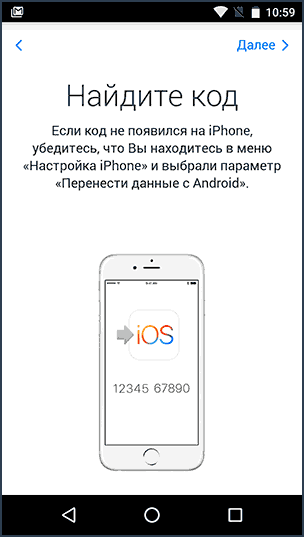
Синхронизация контактов Google с iPhone
Первый вариант подойдет тем, у кого контакты Android были синхронизированы с системой Google — для переноса понадобится только помнить логин и пароль от учетной записи, которые вводятся в настройках айфона.
Для переноса контактов нужно зайти в настройки iPhone, выбрать пункт «Почта, адреса, календари», далее — «Добавить учетную запись».
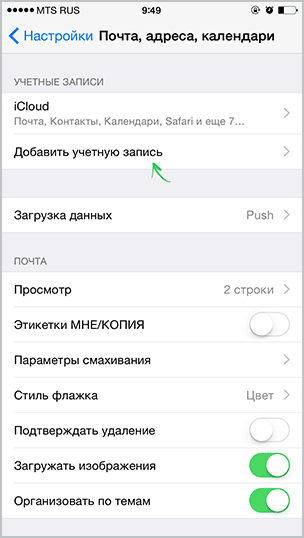
Дальнейшие манипуляции могут немного отличаться (выберите, подходящий именно вам):
1. Можно по-просту добавить свой Google аккаунт, выбрав необходимый пункт. После добавления выберитк, что нужноименно синхронизировать: Контакты, Почта, Заметки, Календари. По умолчанию весь это список синхронизируется.
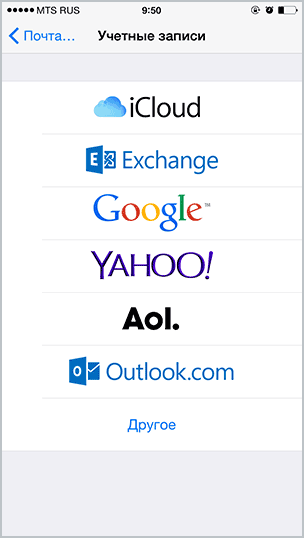
2. Если необходимо перенести лишь контакты, то нужно нажать «Другое», а потом выбрать «Учетная запись CardDAV» и заполнить ее следующими данными: сервер — google.com, логин и пароль. В графе «Описание» напишите что-нибудь на свое усмотрение, к примеру, «Контакты Android». Затем нужно сохранить запись и контакты будут синхронизированы.
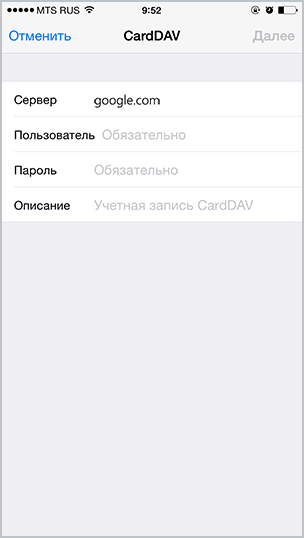
Обратите внимание: если в Google аккаунте включена 2-факторная аутентификация (при входе с нового ПК приходит SMS), то перед выполнением описанных пунктов (в обоих случаях) приложению необходимо создать свой пароль и именно его использовать при вводе. (Что такое пароль приложения и о том, как его создать читайте на странице поддержки Google)
Копировнаие контактов с телефона Android на iPhone без синхронизации
Если зайти в приложение «Контакты» на системе Андроид, нажать кнопку меню, выбрать пункт «Импорт/экспорт», а далее — «Экспорт на накопитель», то на телефоне сохранится файл vCard, имеющий расширение .vcf, который содержит все контакты Android и воспринимаемый телефоном iPhone и программами от Apple.
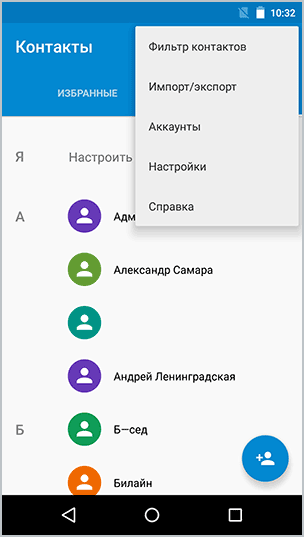
Далее с данным файлом можно сделать следующее:
Отправить файл с контактами по электронной почте на ваш адрес iCloud, во вложении с Android, который был регистрирован при активации iPhone. После получения письма в приложение Mail на смартфоне, можно импортировать все контакты, нажав на файл вложения.
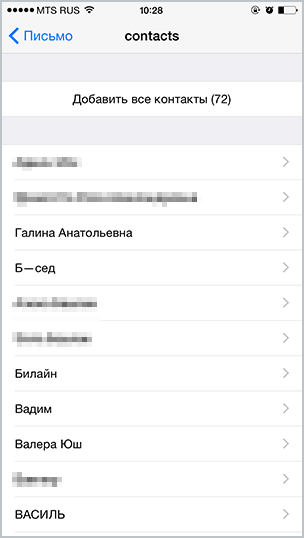
Отправить с устройства Android на iPhone по Bluetooth.
Скопировать файл на ПК, а затем перетащить его в открытый iTunes (который синхронизирован с iPhone).
Если на компьютере стоит система Mac OS X, то можно также перетащить файл контактов на приложение «Контакты». Если синхронизация iCloud включена, то контакты появятся и на iPhone.
Также, при включенной синхронизации с iCloud, можно на любом ПК или напрямую с Android в браузере зайти на сайт iCloud.com, там выбрать пункт «Контакты», а затем нажать на кнопку настроек (слева внизу), выбрать «Импорт vCard» и указать сам путь к файлу .vcf.
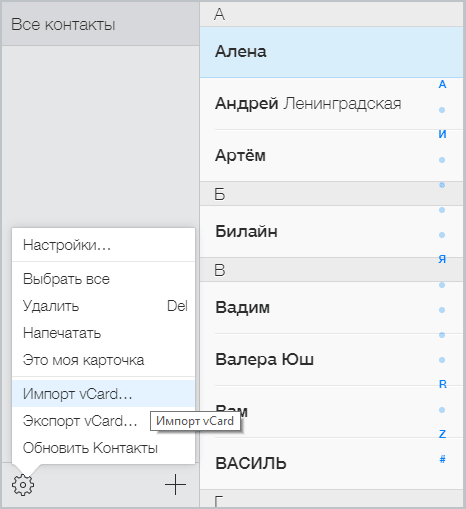
Перенос контактов сим-карты
Контакты SIM карты на iPhone
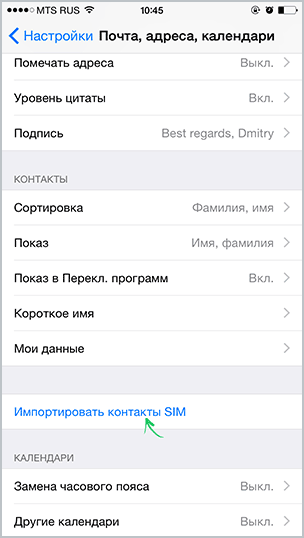
Чтобы перенести контакты с сим-карты на iPhone нужно зайти в «Настройки» —> «Почта, адреса, календари» -> нажать «Импортировать контакты SIM». Контакты будут сохранены на iPhone.














Свежие комментарии